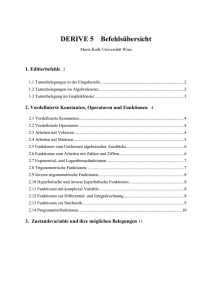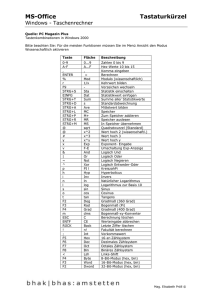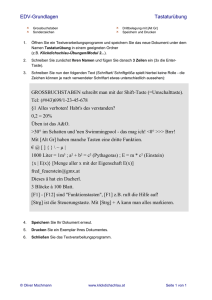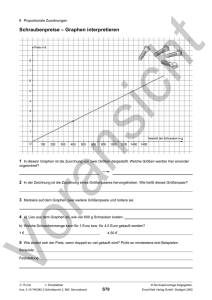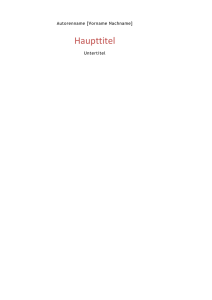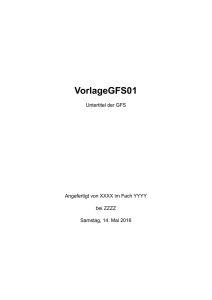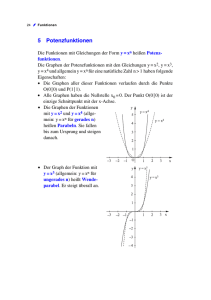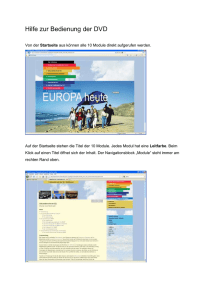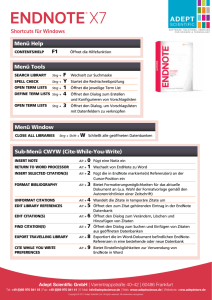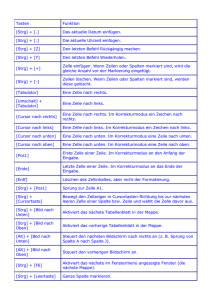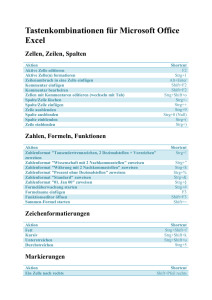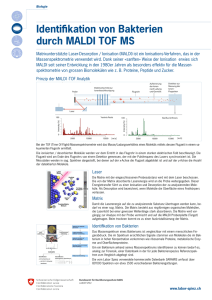DERIVE 5 Befehlsübersicht
Werbung
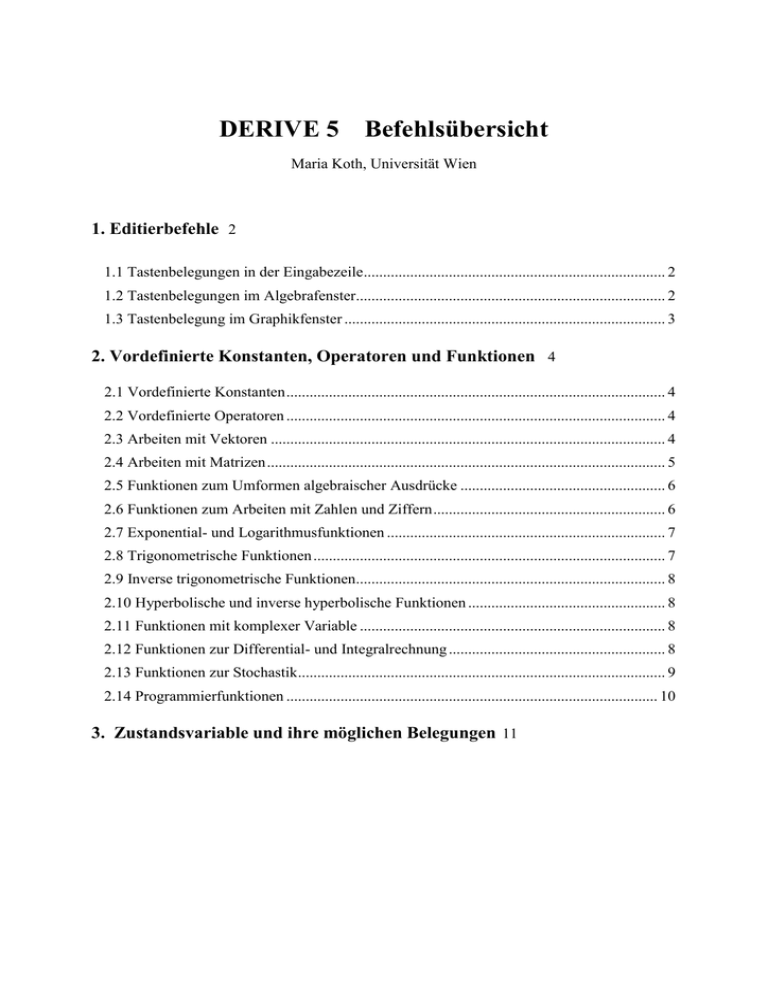
DERIVE 5 Befehlsübersicht
Maria Koth, Universität Wien
1. Editierbefehle 2
1.1 Tastenbelegungen in der Eingabezeile .............................................................................. 2
1.2 Tastenbelegungen im Algebrafenster................................................................................ 2
1.3 Tastenbelegung im Graphikfenster ................................................................................... 3
2. Vordefinierte Konstanten, Operatoren und Funktionen 4
2.1 Vordefinierte Konstanten .................................................................................................. 4
2.2 Vordefinierte Operatoren .................................................................................................. 4
2.3 Arbeiten mit Vektoren ...................................................................................................... 4
2.4 Arbeiten mit Matrizen ....................................................................................................... 5
2.5 Funktionen zum Umformen algebraischer Ausdrücke ..................................................... 6
2.6 Funktionen zum Arbeiten mit Zahlen und Ziffern ............................................................ 6
2.7 Exponential- und Logarithmusfunktionen ........................................................................ 7
2.8 Trigonometrische Funktionen ........................................................................................... 7
2.9 Inverse trigonometrische Funktionen................................................................................ 8
2.10 Hyperbolische und inverse hyperbolische Funktionen ................................................... 8
2.11 Funktionen mit komplexer Variable ............................................................................... 8
2.12 Funktionen zur Differential- und Integralrechnung ........................................................ 8
2.13 Funktionen zur Stochastik............................................................................................... 9
2.14 Programmierfunktionen ................................................................................................ 10
3. Zustandsvariable und ihre möglichen Belegungen 11
2
1. Editierbefehle
1.1 Tastenbelegungen in der Eingabezeile
F1
F2
Esc
Enter
Strg Enter
Shift Enter
Tab
Shift
Entf
Rücktaste
Str z
Einfg
,
Pos1, Ende
Ruft Hilfe auf
Aktiviert die Eingabezeile
Bricht Eingabe ab, aktiviert Algebrafenster
Ausdruck wird im Algebrafenster eingegeben
Ausdruck wird im Algebrafenster dargestellt und außerdem
mit Simplify vereinfacht
Ausdruck wird im Algebrafenster dargestellt und außerdem
mit Approx vereinfacht
Markiert den gesamten Ausdruck in der Eingabezeile
Markiert das Zeichen unter dem Cursor
Löscht alle markierten Zeichen
Löscht das Zeichen links vom Cursor
Macht das letzte Löschen rückgängig
Schaltet zwischen Einfüge- und Überschreibmodus um
Bewegt den Cursor um eine Stelle nach links bzw. rechts
Bewegt den Cursor an den Zeilenanfang bzw. an das
Zeilenende
1.2 Tastenbelegungen im Algebrafenster
Esc
F1
F2
F3
F4
F5
Strg F6
F10
,
Bild, Bild
Strg Pos1,
Strg Ende
Shift ,
Shift
Shift ,
Shift
Enter
Strg Shift
Zum Verlassen von Eingabezeile, Textobjekten bzw.
Menüteilen
Ruft Hilfe auf
Aktiviert die Eingabezeile
Kopiert den markierten Ausdruck in die Eingabezeile
Kopiert den markierten Ausdruck in die Eingabezeile und
setzt ihn in Klammern
Fügt an der Cursorstelle ein Textobjekt ein
Schaltet zum nächsten geöffneten Fenster um
Setzt den Cursor in die Menüleiste
Bewegt Markierung um eine Zeile nach oben/unten
Bewegt Markierung um eine Fensterhöhe nach oben/unten
Bewegt Markierung zur ersten bzw. letzten Zeile
Markiert tieferen/höheren Teilausdruck eines Terms
Markiert abwechselnd gleichwertige Teilausdrücke innerhalb
eines Terms
Editiert den markierten Ausdruck in der Eingabezeile
Um mehrere Zeilen zu markieren
3
Entf
Strg-z
PrtSc
Alt PrtSc
Löscht alle markierten Zeilen
Macht das letzte Löschen rückgängig
Kopiert den gesamten Bildschirminhalt in die
Zwischenablage
Kopiert das aktuelle Derivefenster in die Zwischenablage
1.3 Tastenbelegung im Graphikfenster
Esc
Entf
F1
F2
F3
F4
F5
F6
F7
F8
F9
F10
F11
F12
Strg F6
PrtSc
Alt PrtSc
,
,
Strg ,
Strg
Strg ,
Strg
Shift , Shift
Shift , Shift
Bild, Bild
Zum Verlassen von Eingabezeile bzw. Menüteilen sowie zum
Beenden der 3D-Rotation
Löscht die zuletzt gezeichnete Graphik
Ruft Hilfe auf
Aktiviert die Eingabezeile
Schaltet den Spurmodus ein bzw. aus
Der im Algebrafenster markierte Ausdruck wird gezeichnet
Streckt die 2D-Graphik in x-Richtung
Staucht die 2D-Graphik in x-Richtung
Streckt die 2D-Graphik in y-Richtung
Staucht die 2D-Graphik in y-Richtung
Streckt die 2/3D-Graphik in beide Richtungen
Staucht die 2/3D-Graphik in beide Richtungen und setzt den
Cursor in die Menüleiste
Ruft das Menü Options Display auf
Fügt an der Cursorstelle eine Beschriftung der Graphik ein
Schaltet zum nächsten geöffneten Fenster um
Kopiert den gesamten Bildschirminhalt in die Zwischenablage
Kopiert das aktuelle Derivefenster in die Zwischenablage
2D: Bewegt Cross um ein Pixel nach oben/unten
2D-Spurmodus: wählt nächste Graphik aus
3D: Rotation der Graphik nach oben/unten
2D: Bewegt Cross um ein Pixel nach links/rechts
2D-Spurmodus: Bewegt Quadrat um ein Pixel nach links/rechts
3D: Rotation der Graphik nach links/rechts
2D: Bewegt Cross um einen halben Gitterpunktsabstand nach
links/rechts
2D-Spurmodus: Bewegt Quadrat um einen halben
Gitterpunktsabstand nach links/rechts
2D: Bewegt Cross um einen halben Gitterpunktsabstand nach
oben/unten
3D-Spurmodus: Markiert nächste Gitterlinie in x-Richtung
3D-Spurmodus: Markiert nächste Gitterlinie in y-Richtung
3D: Vergrößert/Verkleinert die Graphik durch Veränderung der
Lage des Augpunktes
4
2. Vordefinierte Konstanten, Operatoren und Funktionen
2.1 Vordefinierte Konstanten
ê
î
° oder deg
Kreiszahl (Eingeben als pi oder Strg + p)
Eulersche Zahl e (Eingeben als #e oder ^e oder Strg + e)
Imaginäre Einheit i (Eingeben als #i oder ^i oder Strg + i)
Unendlich (Eingeben als inf oder Strg + 0)
Umwandlungsfaktor /180 vom Gradmaß ins Bogenmaß (Eingeben
als deg oder °). In der Gradmaßeinstellung hat ° den Wert 1.
2.2 Vordefinierte Operatoren
+, -, *, /
^
%
!
( )
[ ]
{ }
= , /=
< , <=, >, >=
NOT, AND, OR, XOR
IMP, IFF
\
:=
:
Grundrechnungsarten
Potenzieren
Prozentzeichen
Fakultätszeichen
Plus/Minus-Operator (Eingeben als +-)
Quadratwurzel (Eingeben als Strg + q oder in der Form SQRT(x))
Subscript-Operator (Eingeben als Strg + b oder SUB)
Klammern für die Reihenfolge von Operatoren
Klammern zum Begrenzen von Vektoren (dh. geordneten Listen)
Klammern zum Begrenzen von Mengen
Vergleichsoperatoren
Vergleichsoperatoren
Logische Operatoren (Negation, Konjunktion, Disjunktion)
Logische Operatoren (Implikation, Äquivalenz)
Durchschnitt von Mengen (Eingeben als Strg + n oder
INTERSECTION)
Vereinigung von Mengen (Eingeben als Strg + u oder UNION)
Differenz von Mengen
Teilmenge (Eingeben als SUBSET)
Zuweisungsoperator (x := 5 weist x den Wert 5 zu)
Festlegung des Wertebereichs (x : Real legt x als reelle Zahl fest)
2.3 Arbeiten mit Vektoren
v+w
r*v
v.w
CROSS(v, w)
vi
v [i1, i2,.....in]
Vektoraddition (v, w Rn )
Skalarmultiplikation (v Rn, rR)
Skalares Produkt der Vektoren v, w Rn
Vektorielles Produkt der Vektoren v, w aus R² oder R³
i-tes Element des Vektors v (Eingeben von als Strg + b oder als v
SUB i)
Vektor [vi1, vi2, ..., vin] bestehend aus dem i1-ten, i2-ten, ..., in-ten Element
5
des Vektors v
i-tes Element des Vektors v (Kürzer eingeben als v SUB i )
ELEMENT(v, i)
Absolutbetrag des Vektors v
ABS(v)
= v/ABS(v) = Einheitsvektor zu v
SIGN(v)
Anzahl der Elemente des Vektors v
DIM(v)
Summe der Elemente des Vektors v
SUM(v)
Produkt der Elemente des Vektors v
PRODUCT(v)
Größtes Element des Vektors v
MAX(v)
Kleinstes Element des Vektors v
MIN(v)
Erstes Element des Vektors v
FIRST(v)
Vektor bestehend aus dem 2., 3. ..., letzten Element von v
REST(v)
Die Elemente von v werden der Größe nach aufsteigend sortiert
SORT(v)
Die Reihenfolge der Elemente von v wird umgekehrt
REVERSE (v)
Das i-te Element des Vektors v wird entfernt
DELETE(v, i)
Dem Vektor v wird a als erstes Element hinzugefügt
ADJOIN(a, v)
Dem Vektor v wird a als i-tes Element hinzugefügt
INSERT(a, v, i)
Das i-te Element des Vektors v wird durch a ersetzt
REPLACE(a, v, i)
APPEND(v1,v2,...vn) Vektor bestehend aus den Elementen des Vektors v1, gefolgt von den
Elementen von v2,.......,gefolgt von den Elementen von vn
2.4 Arbeiten mit Matrizen
A + B, A – B
r*A
A.B
v .A
A.v
A^n
A ^-1
A`
DET(A)
TRACE(A)
RANK(A)
A i , A ROW i
A j, A COL j
A [j], A COL [j]
A [i1, i2, ...,in]
A [j1, j2, ...,jn]
Ai j
Addition bzw. Subtraktion von (mn)-Matrizen A und B
Multiplikation einer (mn)-Matrix A mit einer reellen Zahl
r
Produkt einer (mn)-Matrix A und einer (nk)-Matrix B
Produkt eines Vektors v Rm mit einer (mn)-Matrix
Produkt einer (mn)-Matrix mit einem Vektors v Rn
Produkt AAA....A (n-mal) einer quadratischen Matrix A
Inverse Matrix von A (nur für quadratische Matrizen)
Transponierte Matrix von A (Eingeben von `als STRG+t)
Determinante der Matrix A
Spur der Matrix A
Rang der Matrix A
i-ter Zeilenvektor der Matrix A als Zeilenvektor
geschrieben (Eingeben von als Strg+b oder SUB oder
ROW)
j-ter Spaltenvektor der Matrix A als Zeilenvektor
geschrieben
j-ter Spaltenvektor der Matrix A als Spaltenvektor
geschrieben
Matrix, deren Zeilenvektoren aus der der i1-ten, i2-ten,….inten Zeile der Matrix A bestehen
Matrix, deren Spaltenvektoren aus der j1-ten, j2-ten,….jn-ten
Spalte der Matrix A bestehen
Element aij der Matrix A (Element der i-ten Zeile und j-ten
Spalte von A)
6
ELEMENT(A, i, j)
EXTRACT_2_COLUMNS(A, j, k)
APPEND_COLUMNS(A, B)
Element aij der Matrix A (Einfacher eingeben als Ai j )
Zweispaltige Matrix bestehend aus der j-ten und der k-ten
Spalte der Matrix A
Liefert für eine (mn)-Matrix A und eine (mk)-Matrix B
eine (m (n+k))-Matrix, deren Spalten die Spaltenvektoren
von A gefolgt von den Spaltenvektoren von B sind
2.5 Funktionen zum Umformen algebraischer Ausdrücke
APPROX(u)
APPROX(u, n)
FACTOR(u, t, x, y,….)
FACTOR(u)
EXPAND(u, t, x, y,….)
EXPAND(u)
SOLVE(u, x)
SOLUTIONS(u, x)
NSOLVE(u, x)
NSOLUTIONS(u, x)
Die im Ausdruck u vorkommenden numerischen Werte werden
entsprechend der aktuell eingestellten Stellenzahl approximiert
Die im Ausdruck u vorkommenden numerischen Werte werden mit
einer Genauigkeit von n signifikanten Stellen approximiert
Der Ausdruck u wird mit der gewählten Zerlegungstiefe t bezüglich
der angegebenen Variablen x, y,.... faktorisiert. Dabei ist t {Trivial, Squarefree, Rational, raDical, Complex}
Entspricht FACTOR(u, Rational)
Der Ausdruck u wird im gewählten Ausmaß t bezüglich der
angegebenen Variablen x, y,.... ausmultipliziert. Dabei ist t
{Trivial, Squarefree, Rational, raDical}
Entspricht EXPAND(u, Rational)
Ermittelt alle komplexen Lösungen der Gleichung u bzw. alle
reellen Lösungen der Ungleichung u. Die Lösungen werden als
boolescher Ausdruck angegeben.
Ermittelt alle komplexen Lösungen der Gleichung u bzw. alle
reellen Lösungen der Ungleichung u. Die Lösungen werden in
Listenform angegeben.
Ermittelt alle komplexen Lösungen der Gleichung u
näherungsweise. Die Lösungen werden als boolescher Ausdruck
angegeben.
Ermittelt alle komplexen Lösungen der Gleichung u
näherungsweise. Die Lösungen werden in Listenform angegeben.
2.6 Funktionen zum Arbeiten mit Zahlen und Ziffern
ABS(x)
SIGN(x)
STEP(x)
CHI(a, x, b)
FLOOR(x)
FLOOR(x, y)
CEILING(x)
CEILING(x, y)
ROUND(x)
ROUND(x, y)
MOD(x)
Absolutbetrag der Zahl x
SIGN(x) = 1 für x > 0, SIGN(x) = -1 für x < 0, SIGN(0) = 1
STEP(x) = 1 für x > 0, STEP(x) = 0 für x < 0
CHI(x) = 1 für a < x < b, CHI(x) = 0 für x < a oder x > b
Größte ganze Zahl x
Größte ganze Zahl x/y
Kleinste ganze Zahl x
Kleinste ganze Zahl x/y
Nächste ganze Zahl an x (mit den üblichen Rundungsregeln)
Nächste ganze Zahl an x/y
liefert die Zahl x - FLOOR(x)
7
MOD(x, y)
GCD(n1, n2, …,ni)
LCM(n1, n2, …,ni)
NEXT_PRIME(x)
PREVIOUS_PRIME(x)
PRIME(n)
REVERSE(n)
FIRST(n)
ELEMENT(n, i)
REST(n)
DELETE(n, i)
ADJOIN(a, n)
INSERT(a, n, i)
REPLACE(a, n, i)
APPEND(n1, n2, ... ni)
liefert die Zahl x - y . FLOOR(x, y)
Größter gemeinsamer Teiler der natürlichen Zahlen n1, n2, ....ni
Kleinstes gemeinsames Vielfaches der natürlichen Zahlen n1, n2,
…ni
Liefert die kleinste Primzahl, die größer ist als x
Liefert die größte Primzahl, die kleiner ist als x
Liefert als Ergebnis wahr oder falsch, je nachdem ob n eine
Primzahl ist oder nicht
Kehrt die Ziffernfolge der ganzen Zahl n um
Liefert den Wert der ersten Ziffer der ganzen Zahl n (versehen mit
demselben Vorzeichen wie n)
Liefert den Wert der i-ten Ziffer der ganzen Zahl n (versehen mit
demselben Vorzeichen wie n)
Entfernt aus der ganzen Zahl n die erste Ziffer
Entfernt aus der ganzen Zahl n die i-te Ziffer von links
Der ganzen Zahl n wird die Ziffer a als erste Ziffer hinzugefügt
In der ganzen Zahl n wird die Ziffer a als i-te Ziffer von links
eingefügt
Die i-te Ziffer der ganzen Zahl n wird durch die Ziffer a ersetzt
Zahl zusammengesetzt aus dem Vorzeichen und den Ziffern der
ganzen Zahl n1, gefolgt von den Ziffern der natürlichen Zahl
n2,......., gefolgt von den Ziffern der natürlichen Zahl ni
2.7 Exponential- und Logarithmusfunktionen
EXP(z)
LN(z)
LOG(z)
LOG(z, b)
Natürliche Exponentialfunktion
Natürlicher Logarithmus von z
Natürlicher Logarithmus von z
Logarithmus von z zur Basis b
2.8 Trigonometrische Funktionen
SIN(x), COS(x), TAN(x), COT(x), SEC(x), CSC(x)
Dabei ist SEC(x) = 1/COS(x) des Secans von x
und CSC(x) = 1/SIN(x) der Cosecans von x.
Bei der Verwendung trigonometrischer Funktionen ist darauf zu achten, ob Bogenmaß oder
Gradmaß eingestellt ist!!!
In der Bogenmaßeinstellung kann man mit Hilfe des Umrechnungsfaktors DEG Gradmaß in
Bogenmaß umrechnen: Dem Gradmaß x entspricht das Bogenmaß x * DEG, dem Bogenmaß
y entspricht das Gradmaß y/DEG. In der Gradmaßeinstellung ist die Konstante DEG mit dem
Wert 1 belegt.
8
Mit Hilfe des Menübefehls Declare:> Simplification Settings: Angular unit kann man
zwischen Bogenmaß (Radian) und Gradmaß (Degree) umstellen.
2.9 Inverse trigonometrische Funktionen
ASIN(x), ACOS(x), ATAN(x), ACOT(x), ASEC(x), ACSC(x)
Hier wird jeweils der Hauptwert der Funktion ausgegeben (je nach Voreinstellung im
Gradmaß oder Bogenmaß).
2.10 Hyperbolische und inverse hyperbolische Funktionen
SINH(x), COSH(x), TANH(x), COTH(x), SECH(x), CSCH(x)
ASINH(x), ACOSH(x), ATANH(x), ACOTH(x), ASECH(x),
ACSCH(x)
2.11 Funktionen mit komplexer Variable
ABS(z)
SIGN(z)
RE(z)
IM(z)
CONJ(z)
PHASE(z)
Absolutbetrag von z
Liefert jenen Punkt am Einheitskreis, der denselben
Phasenwinkel hat wie z.
Realteil von z
Imaginärteil von z
Komplex-konjugierte Zahl von z
Phasenwinkel von z
2.12 Funktionen zur Differential- und Integralrechnung
LIM(f, x, a)
LIM(f, x, a, 1)
LIM(f, x, a, -1)
DIF(f, x)
DIF(f, x, n)
INT(f, x)
DIF(f, x, -n)
INT(f, x, a, b)
INVERSE(f, x)
TAYLOR(f, x, a, n)
SUM(f, i, m, n)
SUM(f, i, m, n, s)
Grenzwert von f(x) für x a
Rechtsseitiger Grenzwert von f(x) für x a+
Linksseitiger Grenzwert von f(x) für x aAbleitung von f nach x
n-te Ableitung von f nach x
Antiderivierte von f bezüglich x
Antiderivierte n-ter Ordnung von f bezüglich x
Bestimmtes Integral von f bezüglich x zwischen den Grenzen a
und b
Inverse Funktion zu f
Taylorentwicklung der Ordnung n des Ausdrucks f nach der
Variable x an der Entwicklungsstelle a
Summe der Ausdrücke f(i), wobei i = m, m+1, m+2, .... ,[n]
Summe der Ausdrücke f(i), wobei i = m, m+s, m+2s, …,
9
m+s[(n-m)/s]
Summe der Ausdrücke f(i), wobei i alle Elemente des
vorgegebenen Vektors c (oder der vorgegebenen Menge c)
durchläuft
Summe der Elemente des Vektors c bzw. der Menge c
SUM(c)
Produkt der Ausdrücke f(i), wobei i = m, m+1, m+2, .... ,[n]
PRODUCT(f, i, m, n)
PRODUCT(f, i, m, n, s)
Produkt der Ausdrücke f(i), wobei i = m, m+s, m+2s, …,
m+s[(n-m)/s]
Produkt der Ausdrücke f(i), wobei i alle Elemente des
PRODUCT(f, i, c)
vorgegebenen Vektors c (oder der vorgegebenen Menge c)
durchläuft
Produkt der Elemente des Vektors c bzw. der Menge c
PRODUCT(c)
n-ter Näherungswert des Newtonverfahrens für die Funktion x
NEWTON(f, x, a, n)
f(x) und den Startwert a
Liste der ersten n Näherungswerte des Newtonverfahrens für
NEWTONS(f, x, a, n)
die Funktion x f(x) und den Startwert a
Gleichung der Tangente an den Graphen von f im Punkt
TANGENT(f, x, a)
P(a/f(a)). Wählt man a = inf, so erhält man eine Gleichung der
Asymptote des Graphen.
Gleichung der Normalen an den Graphen von f im Punkt
PERPENDICULAR(f, x, a)
P(a/f(a))
LEFT_RIEMANN(f, x, a, b, n) Links - Riemannsumme für f auf [a; b] mit n gleich langen
Teilintervallen
Beschreibt die Fläche zwischen dem Graphen von f und der xPlotInt(f, x, a, b)
Achse im Intervall [a; b], um diese graphisch darstellen zu
können
AreaBetweenCurves(f, g, x, a, Beschreibt die Graphen der Funktionen f und g sowie die
Fläche zwischen diesen Graphen im Intervall [a; b], um sie
b)
graphisch darstellen zu können
Beschreibt den Graphen der Funktion f sowie die Fläche
AreaUnderCurve(f, x, a, b)
unterhalb des Graphen und oberhalb der x-Achse im Intervall
[a; b] für graphische Darstellung
Beschreibt den Graphen der Funktion f sowie die Fläche
AreaOverCurve(f, x, a, b)
oberhalb des Graphen und unter der x-Achse im Intervall [a; b]
für graphische Darstellung
Bogenlänge des Graphen von f im Intervall [a; b]
ARC_LENGTH(f, x, a, b)
SUM(f, i, c)
VOLUME_OF_REVOLUTIO
N(f, x, a, b)
AREA_OF_REVOLUTION(f,
x, a, b)
Volumen des Drehkörpers, der bei Rotation des Graphen von f
im Intervall [a; b] um die x-Achse entsteht
Mantelflächeninhalt des Drehkörpers, der bei Rotation des
Graphen von f im Intervall [a; b] um die x-Achse entsteht
2.13 Funktionen zur Stochastik
10
Liefert für n N+ eine ganzzahlige Zufallszahl aus der Menge
{0, 1, 2, ..., n-1}
Liefert eine reelle Zufallszahl aus [0; 1[
RANDOM(1)
Initialisiert den Zufallszahlengenerator neu
RANDOM(0)
n Fakultät
n!
= n!/(n-k)!
PERM(n, k)
= n über k = n!/k!/(n-k)!
COMB(n, k)
NORMAL(x)
= (x) = P(X x) für die Standardnormalverteilung
= ((x-µ)/) = P(X x) für die Normalverteilung mit
NORMAL(x, µ, )
Erwartungswert µ und Standardabweichung
AVERAGE(x1, x2, .., xn) Arithmetisches Mittel der Zahlen x1, x2, ..., xn
VARIANCE(x1,x2, ..,xn) Varianz der Zahlen x1, x2, ..., xn
Standardabweichung der Zahlen x1, x2, ..., xn
STDEV(x1, x2, .., xn)
Maximum der Zahlen x1, x2, ..., xn
MAX(x1, x2, .., xn)
Minimum der Zahlen x1, x2, ..., xn
MIN(x1, x2, .., xn)
RANDOM(n)
2.14 Programmierfunktionen
VECTOR(f, i, n)
VECTOR(f, i, m, n)
VECTOR(f, i, m, n, s)
VECTOR(f, i, v)
TABLE(f, i, n)
TABLE(f, i, m, n)
TABLE(f, i, m, n, s)
TABLE(f, i, v)
SELECT(u, i, n)
SELECT(u, i, m, n)
SELECT(u, i, m, n, s)
SELECT(u, i, v)
IF(r, s1, s2, s3)
Liefert für n 1 die Liste [f(1), f(2), ...,f([n])].
Im Term f(i) werden für i der Reihe nach die Werte 1, 2, ...n
eingesetzt. Ist n nicht ganzzahlig, so wird die größte ganze Zahl [n]
kleiner gleich n als letztes Argument genommen.
Für n < 1 wird die leere Liste [ ] ausgegeben.
Liefert für m n die Liste [f(m), f(m+1),.....f(m+[n-m])].
Ist m > n, so wird die leere Liste [ ] ausgegeben.
Im Fall m n und s > 0 (bzw. für m n und s < 0) werden im Term f
für i die Werte von m bis maximal (bzw. minimal) n mit Schrittweite
s eingesetzt.
Ist das dritte Argument v ein Vektor bzw. eine Menge, so werden für
i die einzelnen Elemente von v eingesetzt.
Entspricht dem Befehl VECTOR([i, f], i, n), d.h. erzeugt eine Tabelle
der Form [[1, f(1)], [2, f(2)],....., [n, f(n)]]
Entspricht dem Befehl VECTOR([i, f], i, m, n)
Entspricht dem Befehl VECTOR([i, f], i, m, n, s)
Entspricht dem Befehl VECTOR([i, f], i, v)
Liefert die Liste jener natürlichen Zahlen i mit 1 i n, für die die
Relation u(i) wahr ist.
Liefert die Liste jener Werte von i, für die die Relation u(i) wahr ist,
wobei i die Werte von m bis maximal n mit Schrittweite 1 durchläuft.
Analog zum VECTOR-Befehl kann man auch hier als 5. Argument
eine Schrittweite s eingeben, mit der die Werte von m bis n
durchlaufen werden.
Liefert die Liste jener Elemente des gegebenen Vektors v (der
gegebenen Menge v), für die die Relation u(i) wahr ist.
Ist die Relation r (bzw. die Relation r = 0) wahr, so wird der
11
IF(r, s1, s2)
IF(r, s1)
IF(r)
ITERATES(f, x, a, n)
ITERATE(f, x, a, n)
RETURN(u)
LOOP(s1, s2, …., sn)
PROG(s1, s2, …., sn)
vereinfachte Wert des Ausdrucks s1 ausgegeben. Ist r falsch, so wird
der vereinfachte Wert des Ausdrucks s2 ausgegeben. Kann nicht
entschieden werden, ob r wahr oder falsch ist, so wird der
vereinfachte Wert des Ausdrucks s3 ausgegeben.
Ist die Relation r (bzw. die Relation r = 0) wahr, so wird der
vereinfachte Wert des Ausdrucks s1 ausgegeben. Ist r falsch, so wird
der vereinfachte Wert des Ausdrucks s2 ausgegeben. Kann nicht
entschieden werden, ob r wahr oder falsch ist, so wird der gesamte
IF-Ausdruck ausgegeben.
Ist die Relation r (bzw. die Relation r = 0) wahr, so wird der
vereinfachte Wert des Ausdrucks s1 ausgegeben, andernfalls ein
Fragezeichen.
Ist die Relation r (bzw. die Relation r = 0) wahr, so wird 1
ausgegeben, andernfalls 0.
Liefert für die Funktion x f(x) die Liste der ersten n+1 Glieder der
Iterationsfolge a, f(a), f(f(a)), f(f(f(a))),...... mit dem Startwert a. Lässt
man das vierte Argument n weg, so wird die Iteration so oft
durchgeführt, bis ein Element der Iterationsfolge mit einem der
vorherigen Glieder übereinstimmt. Für n N- wird die Iteration |n|mal auf die zu f inverse Funktion f* angewendet.
Liefert nur das letzte Element der obigen Iterationsfolge.
Bricht Auswertung einer Funktion ab und liefert als Ergebnis den
Wert u.
Die Ausdrücke s1, s2, …,sn werden der Reihe nach vereinfacht. Diese
Schleife wird wiederholt durchlaufen, so lange bis ein EXIT-Befehl
oder RETURN-Befehl als Abbruchbedingung erreicht wird.
Die Ausdrücke s1, s2, …,sn werden der Reihe nach vereinfacht. (Ein
allenfalls vorkommender EXIT-Befehl oder RETURN-Befehl bricht
die Bearbeitung ab.)
3. Zustandsvariable und ihre möglichen Belegungen
Voreingestellter Wert:
Mögliche Belegungen:
Precision := Exact
Exact / Approximate / Mixed
PrecisionDigits := 10
positive ganze Zahl
Notation := Rational
Decimal / Rational / Mixed / Scientific
NotationDigits := 10
positive ganze Zahl
Branch := Principal
Principal / Real / Any
Exponential := Auto
Auto / Collect / Expand
12
Logarithm := Auto
Auto / Collect / Expand
Trigonometry := Auto
Auto / Collect / Expand
Trigpower := Auto
Auto / Cosines /Sines
Angle := Radian
Radian / Degree
CaseMode := Insensitive
Sensitive / Insensitive
VariableOrder := [x, y, z]
OutputBase := 10
Decimal / Binary / Octal / Hexadecimal / natürliche Zahl n
mit 2 n 36
InputBase := 10
Decimal / Binary / Octal / Hexadecimal / natürliche Zahl n
mit 2 n 36
InputMode := Character
Character / Word
DisplayFormat := Normal
Normal / Compressed
TimesOperator := Dot
Asterisk / Dot / Implicit